こんにちは!桜華シノです。
今回はVRChatについて、始め方から楽しみ方までわかりやすく解説していきますね。
みなさんは、VRChatという言葉を聞いた事がありますか?
「名前は聞いたことあるけど、何ができるの?」
「どうやって始めたらいいの?」
という初心者の方に向けて、この記事ではVRChatの基本情報から始め方、
楽しみ方までをわかりやすく紹介します!
VRChatとは?
VRChatは、世界中のユーザーとバーチャル空間でコミュニケーションを楽しめる、ソーシャルVRプラットフォームです。PCやVRデバイスを使って、自分のアバターで3D空間を自由に動き回り、音声チャットやジェスチャーを使って他のユーザーと交流できます。
主な特徴
- アバターを自由にカスタマイズできる
- 世界中の人とリアルタイムで会話ができる
- 無料で始められる
- VR機器がなくてもPCだけで遊べる(デスクトップモード対応)
VRChatを始めるために必要なもの
必要な機材
| 機材 | 詳細 |
|---|---|
| PC | Windows推奨。ある程度のスペックが必要です(後述) |
| VR機器(任意) | Oculus Quest 3、HTC Vive、Valve Indexなど |
| マイク | ボイスチャット用に。ノートPC内蔵でもOK |
| スピーカー or ヘッドホン | 音声を聞くために必須 |
PCスペックの目安(公式推奨)
- CPU:Intel i5以上
- メモリ:8GB以上
- グラフィックボード:NVIDIA GTX 1060以上
スペックにつきましては、今後のアップデートで変わってくるかも知れないです。
ただ、こちらのスペックに付きましてはPCVRを始める方にとっては、やや厳しいスペックとなっています。
PCVRを始める方は、最新のグラフィックボードまたはVRAMが多いグラフィックボードを持っていると快適に遊ぶことが出来ますよ。
VRChatの始め方【5ステップで解説】
① VRChatのアカウントを作成する
公式サイトにアクセスし、無料のアカウントを作成します。
※Steamアカウントと連携させることも可能です。
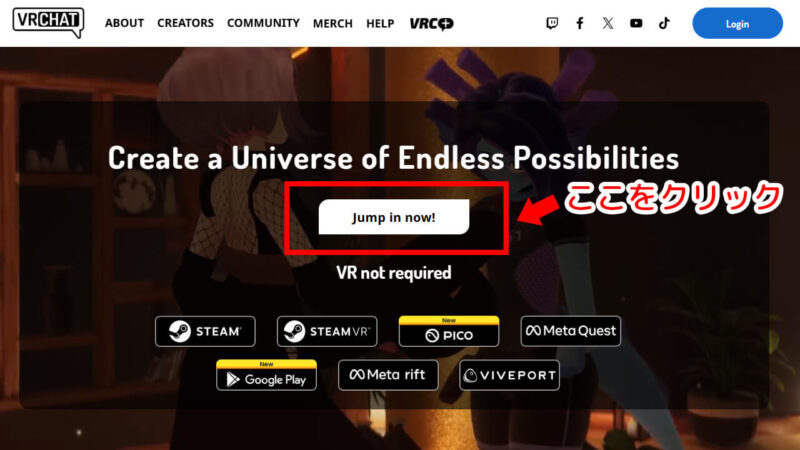
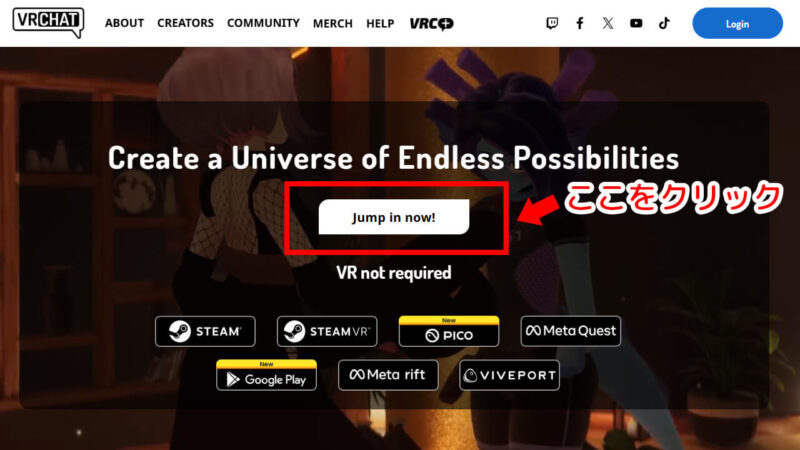
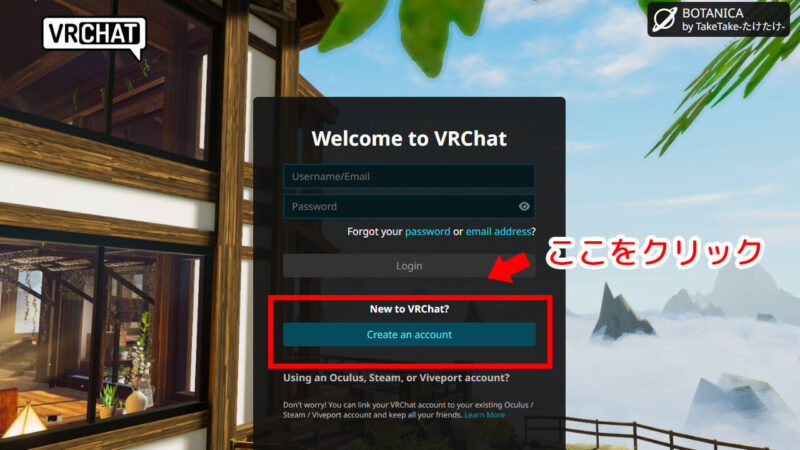
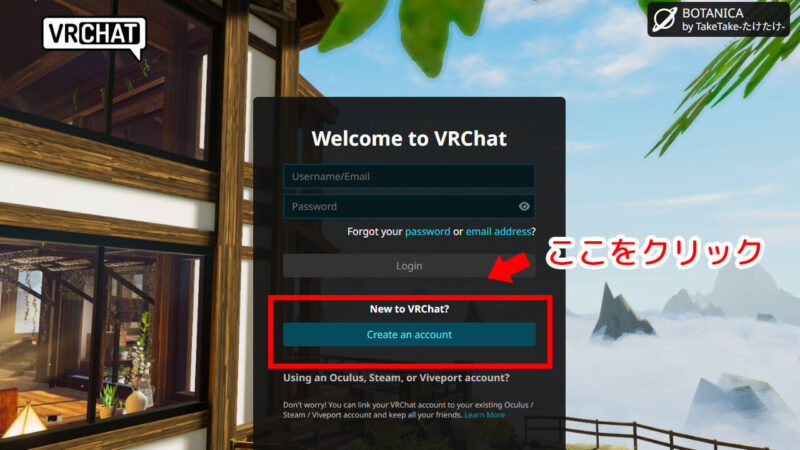
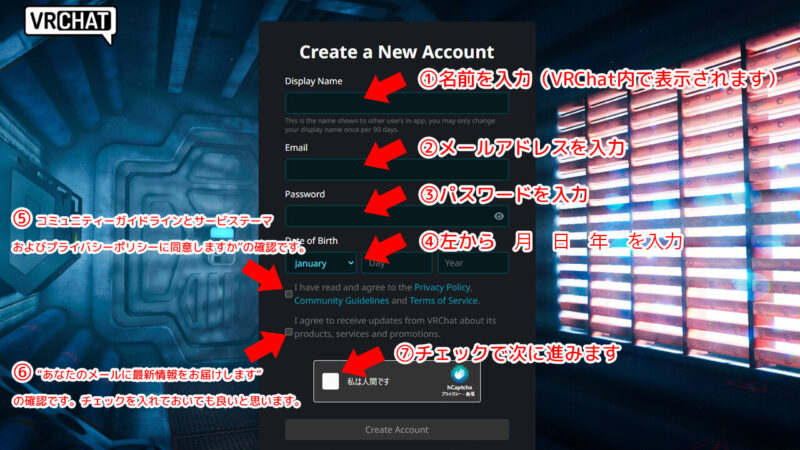
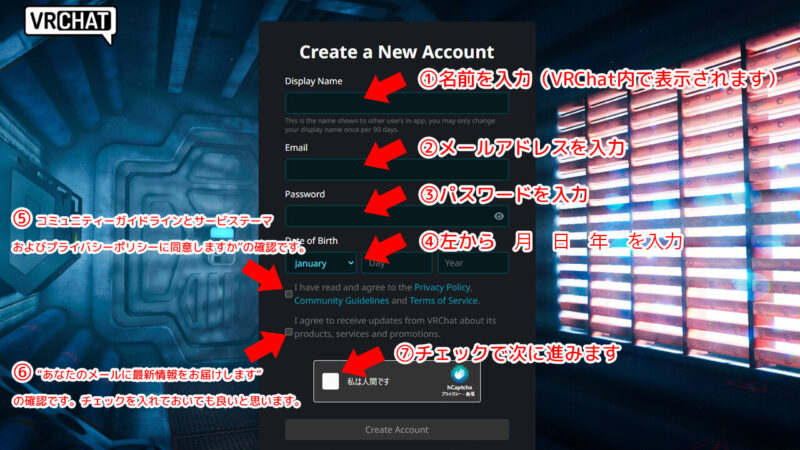
- 名前を入力(VRChat内で表示されます)
- メールアドレスを入力
- パスワードを入力
- 左から 月 日 年 を入力
- コミュニティーガイドラインとサービステーマおよびプライバシーポリシーに同意しますか”の確認です。ガイドラインを確認し、チェックしてください。
- “あなたのメールに最新情報をお届けします” の確認です。チェックを入れておいても良いと思います。
- チェックして次に進みます
入力したアドレスへメールが届くので、記載されたURLをクリック出来ましたら登録完了です!
※もしメールが届かない場合は、⑦で次に進んだ画面で再度メールアドレスを入力して下さい。
② SteamでVRChatをインストールする
デスクトップ・PCVRでプレイする場合はSteamアカウントの作成も必要です。
Steamのアカウントを作成する
Steamのアカウントを持っている方↓
PCユーザーはSteam経由でのインストールがおすすめです。
SteamのVRChatページから「無料でプレイ」をクリック!
③ 起動してログインする
アカウント情報を入力してログインすると、チュートリアルがスタートします。


④ アバターを選ぶ・カスタマイズする
初期アバターから好きなものを選べます。
有料アバターのサンプル(お試し)用も沢山あるので色々選んでみよう!
後から外部ツールを使って、自作アバターを導入することも可能です。
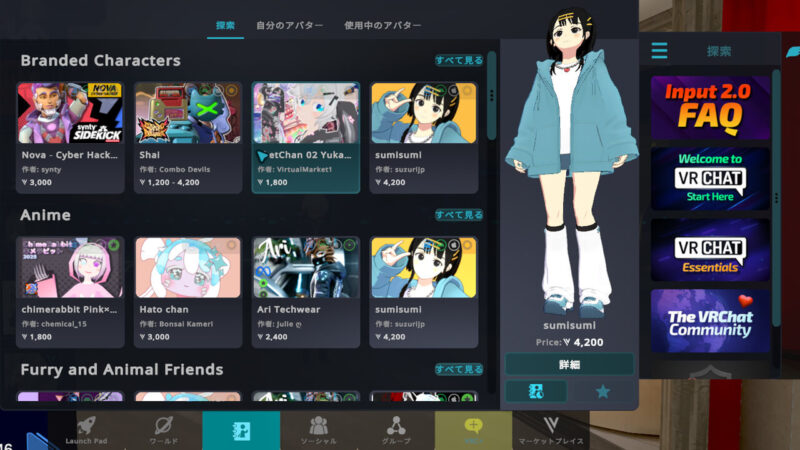
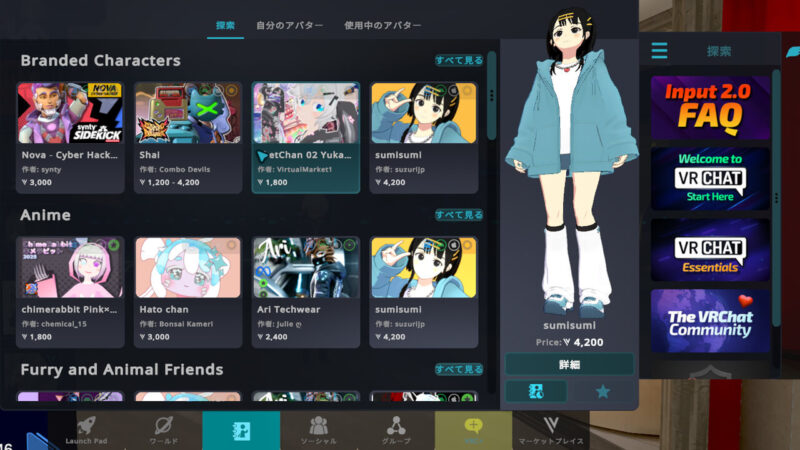
【PC版(Steam版/デスクトップ・VR両対応)】
初期アバターの選び方
- ゲームを起動し、ログイン後のロビーに入る
- メニューを開く(
ESCキーでメニュー表示) - メニューの「アバター」を選択
- 用意されている公式アバターから好きなものを選び、「アバターを試す」をクリック
- アバターが即座に変更されます
【Meta Quest版(スタンドアロン)】
初期アバターの選び方
- VRChatを起動し、ログイン
- コントローラーの
Bボタン(右手)またはYボタン(左手)でメニューを表示 - メニューの「アバター」を選択
- 表示される公式アバター一覧から、好きなものを選択して装着
カスタムアバターについて
Meta Quest単体では、Quest対応(Quest互換)のアバターしか使用できません。
また、自作アバターのアップロードもPCを使わないとできませんのでご注意を。
Questでも自作アバターを使いたい場合
- PCを使ってアバターを「Quest対応仕様でアップロード」する必要があります
- Quest用アバターはポリゴン数やシェーダーなどに制限があるため、専用に最適化されたモデルが必要です
boothで販売されているアバターで、Quest用アバターを同封しているクリエイターさんも中にはいらっしゃるので、探してみるのも良いかも知れないです。ただ、アップロードにはPCが必ず必要ですよ。
私が使っているシアンちゃんはMobile版 (VRChat Android / Quest 対応)のアバターがあります。良かったら見てみてください。
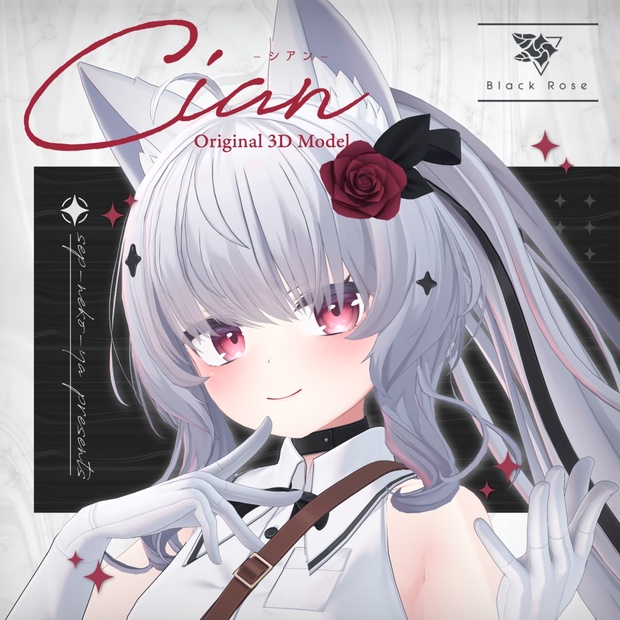
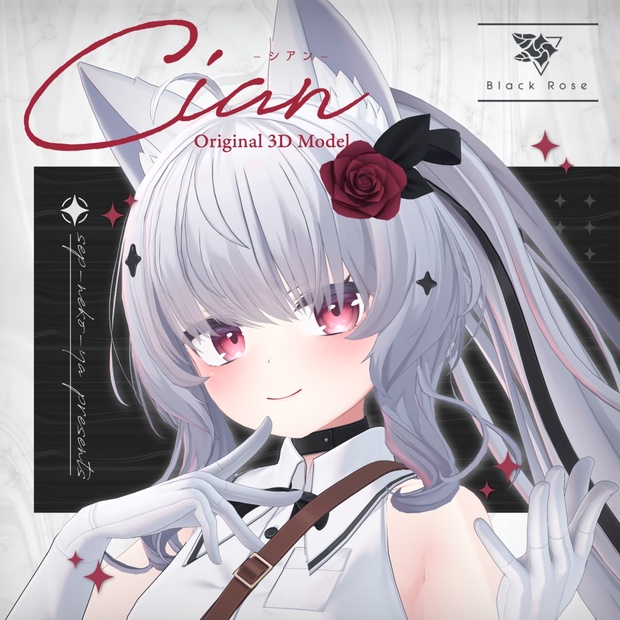
⑤ ワールドに入ってみる!
「ワールド」メニューから気になるワールドを選んで入室しましょう。
最初は日本語対応のワールドや初心者歓迎の場所がおすすめです。
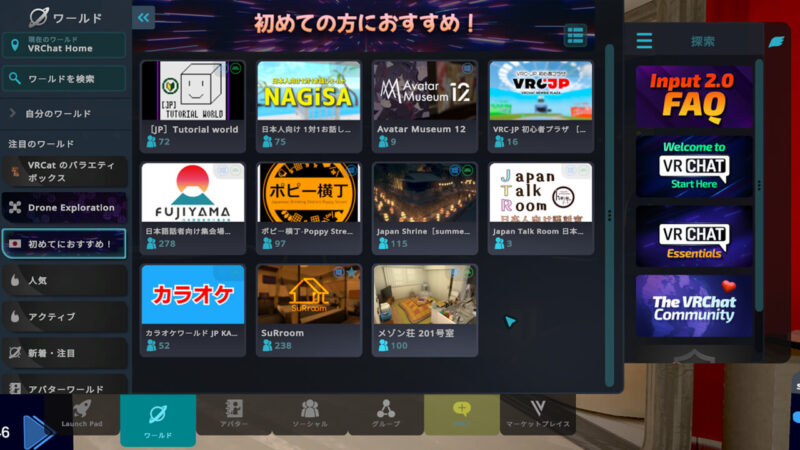
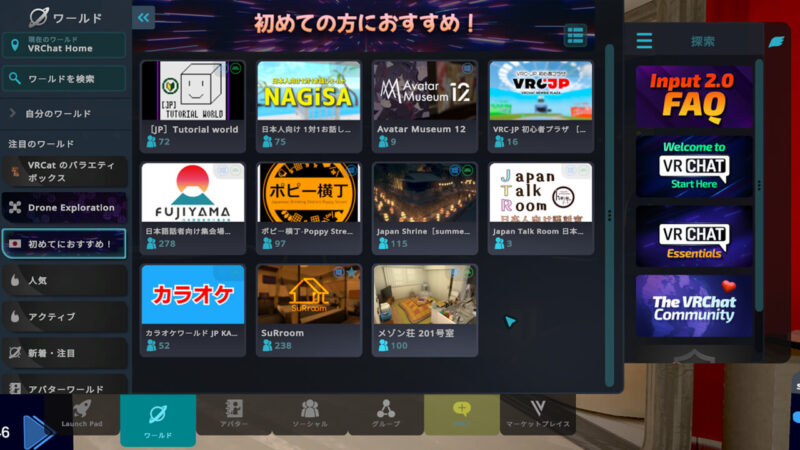
【PC版(Steam・デスクトップ/VR対応)】
■ ワールドに入る方法
ESCキーでメニューを開く- メニューの「ワールド」を選択
- カテゴリからワールドを探す(例:「初めてにおすすめ」や「人気」「新着」など)
- 行きたいワールドをクリックし、「入る」を選ぶ
- 読み込みが完了すると自動で転送されます
※日本語対応前の「入る」は、Join(ジョイン)と言ってまして、Join(ジョイン)やJoin戦争(イベントなどで部屋が人数制限で埋まる前に入れるかの争い)とか言う人も多いので、「入る」という意味なので覚えておきましょう。
※一人で行きたい&友達と行きたい場合は、アクションから「インスタンスを作る」というボタンを押してください。一人で行きたい場合は「インバイト/インバイト+」友達と行きたい場合は「フレンド/フレンド+」を押してください。
■ ワールド内での移動・操作
- デスクトップモードならキーボード&マウス(WASD移動・マウスで視点操作)
- VRモードならVRコントローラーで移動&選択
【Meta Quest版(スタンドアロン)】
■ ワールドに入る方法
- コントローラーの
BまたはYボタンでメニューを表示 - 「ワールド」タブを選択
- 気になるワールドを見つけて、選択後「入る」を押す
- ローディング後、ワールドに転送されます
事前ダウンロードも出来ますので、入る前にワールドを選択した後にアクションから「ワールドを事前ダウンロード」を選びましょう。
■ Questユーザー向けの注意点
- ワールドによってはQuest非対応のものもあるので注意
- 初心者向けワールドや日本語対応のものを選ぶと入りやすいです
初心者おすすめワールド
①[JP]Tutorial world
![VRChatの[JP]Tutorial world のワールドページ表示](https://shinofantasia.com/wp-content/uploads/2025/08/vrchat-jp-tutorial-world-page-800x450.jpg)
![VRChatの[JP]Tutorial world のワールドページ表示](https://shinofantasia.com/wp-content/uploads/2025/08/vrchat-jp-tutorial-world-page-800x450.jpg)
初心者おすすめのチュートリアル定番ワールドです。
VRChatでできること・楽しみ方
フレンドとボイスチャットでリアルに交流!
VRChatの最大の魅力は、リアルタイムでの音声会話です。
アバター越しに話すことで、顔が見えなくてもまるでその場に一緒にいるような臨場感があります。
特徴
- マイクを通じて自然な会話ができる
- 身振り手振り(ジェスチャー)も加わり、表現が豊かに
- 表情トラッキング対応アバターなら感情も伝えられる
- フレンド登録をすると、ログイン時に通知が届いたり、一緒にワールドへ移動しやすくなる
※ログイン時の通知は、VRChat自体には存在しませんが、ツールで出来たりするかも?
今でも使えるかは、分かりませんが。
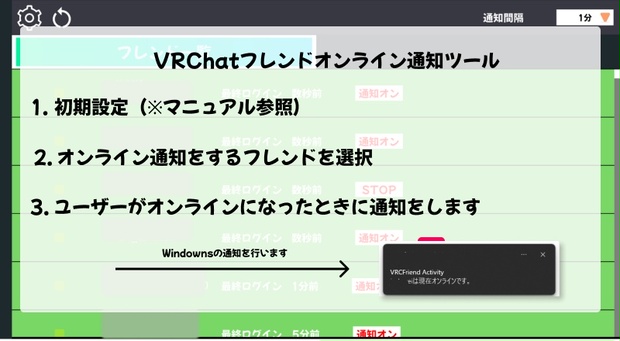
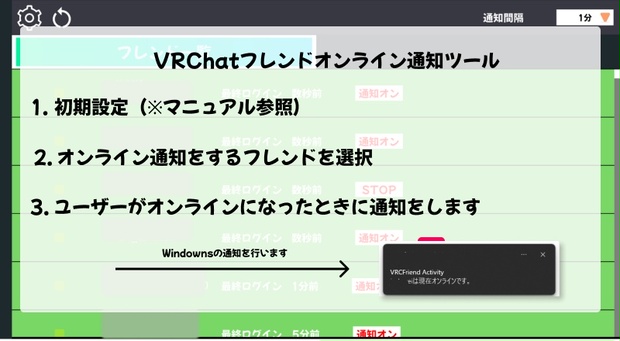
初心者向けワンポイント
「知らない人と話すのは緊張する…」
という方も、日本語ワールドや初心者歓迎ワールドに行くと安心。
人見知りでも大丈夫、聞き専(聞くだけ)でもOKな文化が根付いています。
テキストチャットも出来ますので、ジャスチャーやテキストのみの会話でも全然大丈夫です。
ただ、最近(先月?2025年7月頃)あった話なのですが、聞き専の方が荒らしと間違われたというのがありました。
荒らしの近くに居た為か間違われ強制退場させられそうになったそうです、他の方に「その人じゃないですよー」と言われ事なきを得ましたが、もしそういう状況になった時に、何か伝える、何かを出来るようにはなっておいた方がいいかと私は思います。
世界を旅するような「ワールド探索」
VRChatには、ユーザーが自作した数十万以上のワールドが存在します。
現実には行けないような世界も、VRChatでは簡単にアクセス可能です。
人気のワールドジャンル
| ジャンル | 内容 |
|---|---|
| 美麗風景系 | 星空、桜並木、海辺、宇宙など癒やされる空間 |
| ホラーワールド | 謎解き・脱出ゲーム付きの怖いワールド |
| ゲーム系 | ボードゲーム、人狼、バトルロワイヤルなど |
| カフェ・バー | 雑談にぴったりなゆったり空間 |
| アバターワールド | 無料で試着・ダウンロード可能なアバターが並ぶ |
操作も簡単
- メニューの「ワールド」からワールドを検索 or カテゴリで探す
- 気になるワールドをクリック → 「入る」で入室
入る際は、インスタンスをしっかり決めてから入りましょう。
因みに…私はホラーワールド苦手なので行ったことないですが、好きな人は是非色々回ってみてくださいね♪
補足
QuestユーザーはQuest対応ワールドのみ入室可能なので、対応タグがついているかをチェックしましょう!
アバターを作って、自分らしさを表現しよう
アバターは、あなたのバーチャル上の分身です。
VRChatでは初期アバターに加え、自作や配布アバターに着替えることで、より自分らしく表現できます。
アバターの入手方法
- 公式アバター(初期メニューから選択)
- アバターワールドで試着・保存
- 外部サイト【Booth】(https://booth.pm/ja)で購入または無料ダウンロード
- UnityとBlenderを使って完全自作
自作アバターの魅力
- 外見、動き、表情などすべて自由にカスタマイズ可能
- 自分専用のオリジナルキャラクターを使える
- Live2D風の2Dアバターや、動物型・ロボット型などもOK
注意点
- 自作アップロードはPC版のみ対応
- Quest対応にするには、モデルの最適化が必要


毎日どこかで開催中!イベントに参加しよう
VRChatでは、ユーザー主催の様々なイベントが毎日開催されています。参加は基本無料。
誰でも気軽に入れます。
▶ よくあるイベント例
| イベントタイプ | 内容 |
|---|---|
| ワールド巡りツアー | 素敵なワールド巡りの旅へ |
| 雑談会・座談会 | 特定のテーマでゆったりトーク |
| 人狼・マーダーミステリー | 推理ゲームをみんなでプレイ |
| アバター試着会 | 新作アバターなどの試着が出来る |
| 新人歓迎会 | 初心者向けに作られた交流イベント |
イベント情報の探し方
- Discordのコミュニティサーバー
- Twitter(X)で「#VRChatイベント」などのタグを検索
- VRChat内のフレンドやワールドで直接情報が流れてくることも
VRChatイベントカレンダー
VRChatワールドで見てみる
参加のコツ
- 時間になったらワールドに入るだけでOK
- 一部イベントは事前申込制なので、詳細は確認を
- 気軽な雰囲気のイベントが多いので、初心者でも安心
気になるイベントを見付けましたら、一度、X(旧Twitter)で調べてみることをおすすめします。
主催者様が詳細情報を出しているかと思いますので。
補足:VRChatは「何をするか」も「どう楽しむか」も自由!
VRChatには、いわゆる「ゴール」や「クリア」がありません。
友達と話してもいいし、一人で風景を眺めるだけでもOK。
イベントを主催する側に回ることだって可能です。
毎日VRChatで寝ている人も居ますからね。
こんな人にVRChatはおすすめ!
- 家にいながら友達と会いたい人
- 自分の分身(アバター)を作ってみたい人
- メタバースに興味があるけど何から始めれば良いかわからない人
- VR機器を持っていないけど気軽にバーチャル空間を体験したい人
VRChatは、人とつながるための新しい場所です。
あなた次第で、居場所にもなり、遊び場にもなり、表現の場にもなります。最初は少し戸惑うこともあるかもしれませんが、一歩踏み出せばそこには新しい世界が広がっています。
さぁ、あなたもVRChatで自分だけのバーチャルライフを始めてみよう♪
おすすめ記事






おわりに
この記事が、VRChatを始めてみたいと思っている方の助けになれば嬉しいです。
ご質問・ご相談などあれば、コメント欄でお気軽にどうぞ!












コメント